索尼的 PS4 游戏机,其下载速度缓慢是出了名的,尤其是在 2014 年推出的初始型号上。这并非总是硬件问题所致,后台运行的软件、Wi-Fi 连接问题以及其他网络因素都会对此产生影响。
提升下载速度的实用技巧
以下是一些通用的技巧,可以帮助您提升任何设备的下载速度,不仅仅局限于 PS4。您的互联网连接带宽是在所有设备之间共享的。如果在您的笔记本电脑上下载文件或者在其他设备上观看 4K Netflix 流媒体,可能会导致下载速度变慢。为了获得最佳的下载速度,请暂停其他设备的下载和流媒体活动,让 PS4 独享所有带宽。
在 PS4 上同时排队多个下载也会有类似的影响。游戏机需要共享有限的带宽资源,因此,如果您想加快特定下载的进度,最好先暂停其他正在进行的传输。
此外,请避免在后台下载的同时玩在线游戏。如下文所述,这样做会显著限制下载速度。下载过程本身也可能会影响游戏性能,引入延迟高峰和连接问题,使您在游戏中处于不利地位。
关闭后台运行的应用程序
快速提升下载速度的有效方法之一是关闭所有正在运行的进程。我们发现,这样做只需要按几个按钮,就可以显著提高下载速度:
在 PS4 运行时,按住控制器上的 PS 按钮,直到屏幕上出现菜单。
选择“关闭应用程序”,然后点击 X 按钮。
这个方法最初源自 Juho Snellman 于 2017 年发表的博文。一位系统程序员发现,当游戏或其他应用程序运行时,游戏机的“接收窗口”会显著缩小。

索尼可能为了优先保证游戏和其他软件的运行而设计了这种机制,这也解释了为什么您可以一边从 PSN 下载内容,一边仍然可以玩在线游戏。但是,如果您急于完成下载,最好关闭所有正在运行的游戏或应用程序,去做其他的事情。
暂停并恢复下载
另一个对我们有效的方法是暂停下载,然后再恢复。如果感觉您的 PS4 在下载大型更新或新游戏时速度很慢,此技巧可能会有助于加快进度。
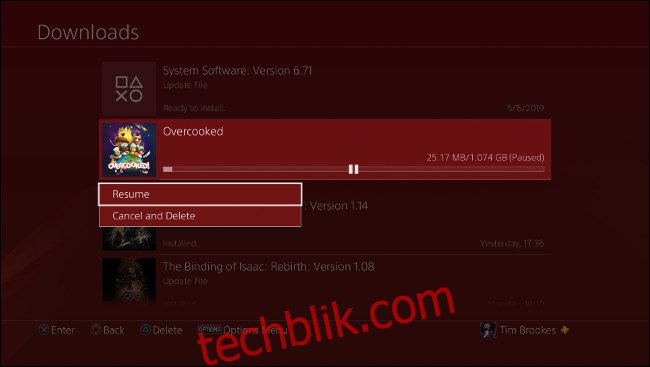
要执行此操作,您需要访问通知中的下载队列:
按一次 PS 按钮以访问 PS4 的主界面。
点击左侧摇杆(或方向键)的“向上”以选择“通知”,然后点击 X 按钮。
在列表中找到“下载”,选择它并点击 X 按钮。
选择当前正在下载的项目,点击 X 按钮,然后选择“暂停”。
再次选择该下载项目,然后选择“继续”。
重新启动下载可能需要一些时间,但这一次,下载速度应该更快,并且预计下载时间会更短。您可以多次尝试此方法,尤其是在您再次注意到速度下降时。
让 PS4 进入休息模式
如果您有空闲时间并且目前没有使用 PS4,休息模式可以帮助您提高下载速度。为了获得最佳效果,在进入休息模式之前,请如本文开头所述关闭所有应用程序。
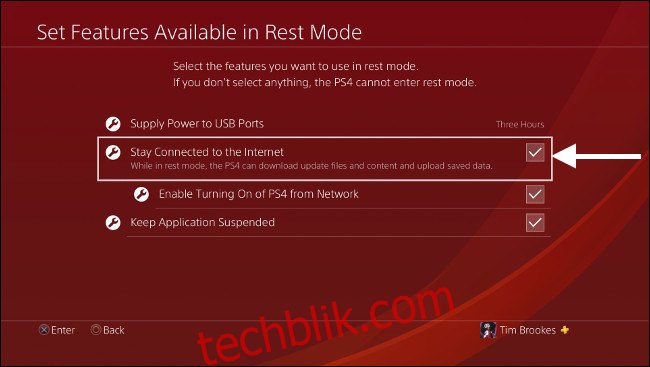
在将 PS4 置于休息模式之前,您必须启用后台互联网访问,以便在机器处于待机状态时继续下载。访问 PS4 的设置菜单,向下滚动到“省电设定”,然后点击 X 按钮。选择“设定在休息模式下可使用的功能”,并确保启用“保持连接到互联网”。
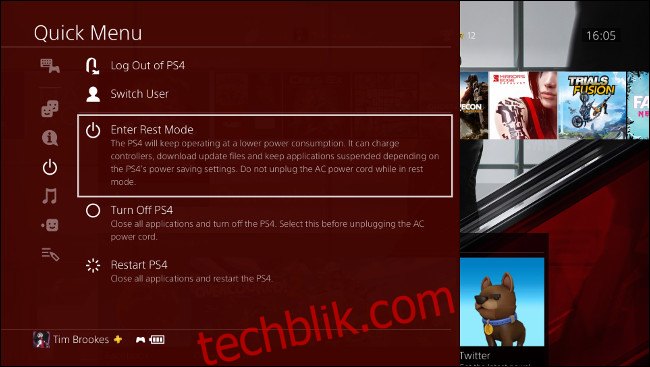
现在,您可以按住控制器上的 PS 按钮,向下滚动到“电源”,然后选择“进入休息模式”,将 PS4 置于休息模式。您需要再次打开 PS4 才能查看下载进度。
使用有线连接
无线网络可能速度较慢,并且容易受到干扰。即使您拥有现代路由器,也无法控制天气或邻居选择的无线频道。为了获得更稳定的网络连接,请完全放弃无线网络,改用以太网电缆。
最初的 PS4 因其无线连接问题而臭名昭著,但有线连接也将提高 Slim 和 Pro 硬件版本的性能。如果您的路由器靠近游戏机,这很容易解决。您会在所有 PS4 型号的背面找到一个以太网端口,将标准以太网电缆的一端连接到您的游戏机,另一端连接到路由器上的空闲端口。
但是,如果您的 PS4 和路由器不在同一个房间或楼层怎么办?以太网电力线适配器允许您使用墙壁中已有的电缆。我们之前已经介绍过如何在家中建立电力线网络。请查看 Review Geek 关于电力线网络适配器的建议,以获取购物灵感。
对于我们中的许多人来说,无线网络是唯一的选择。最初的 PS4 型号仅支持 802.11b/g/n 2.4 GHz 无线,而较新的 PS4 Slim 和 PS4 Pro 型号在 5 GHz 频段上支持双频 802.11ac。虽然 2.4 GHz 无线比双频 5GHz 具有更好的穿墙能力,但旧的标准也更慢,更容易受到干扰。
如果您仍然热衷于使用无线连接,请确保尽可能使用 5GHz 频段。理想情况下,路由器和游戏机应位于同一房间,或者尽可能靠近。请不要忘记运行无线扫描,以确定要使用的最佳频道,避免干扰。遵循这些提示,您就能获得更好的无线信号。
设置代理服务器
许多用户表示,在本地机器上设置代理服务器解决了他们的下载问题。代理就像是企业网络中最常见的互联网网关。一位 Reddit 用户解释了这如何帮助您提高下载速度:
评论来自tibiazak 在讨论中的评论“PS4 下载速度非常慢。我可能知道为什么。”。
通过让本地网络上的计算机完成一些繁重的工作,可能会提高下载速度。对于早期型号的 PlayStation 4 尤其如此,因为它们的网络适配器出了名的性能较差。
您需要做的第一件事是在本地计算机上下载并运行代理服务器。Windows 用户可以使用免费版本的CCProxy,而 Mac 用户可以使用免费的应用程序SquidMan。在与 PS4 连接到同一网络的机器上下载并安装代理服务器。
为 Windows 配置 CCProxy
要将 PS4 配置为使用代理,您需要获取两个信息:代理地址和端口号。在 CCProxy 中,这很容易,只需单击“选项”,然后在“本地 IP 地址”下查看 IP 地址,以及“HTTP/RTSP”下的端口。
为 Mac 配置 SquidMan
按住 Option 键并单击屏幕右上角的网络图标。记下本地机器的“IP 地址”。现在启动 SquidMan 并转到屏幕顶部的 SquidMan > Preferences。记下“General”下的“HTTP Port”。现在单击“客户端”选项卡。
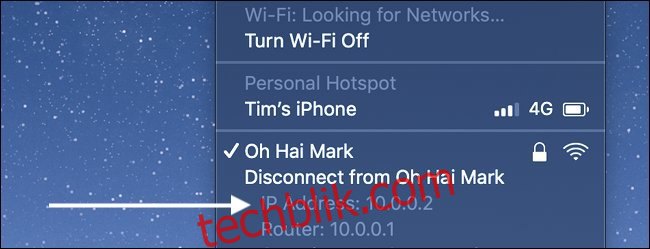
您需要添加可以使用新代理的 IP 地址范围。如果您在上一步中的 IP 地址看起来像“192.168.0.X”,那么您可以单击新建并键入“192.168.0.0/24”以启用整个范围。如果您的 IP 地址类似于“10.0.0.X”,那么您可以键入“10.0.0.0/16”以启用整个范围。
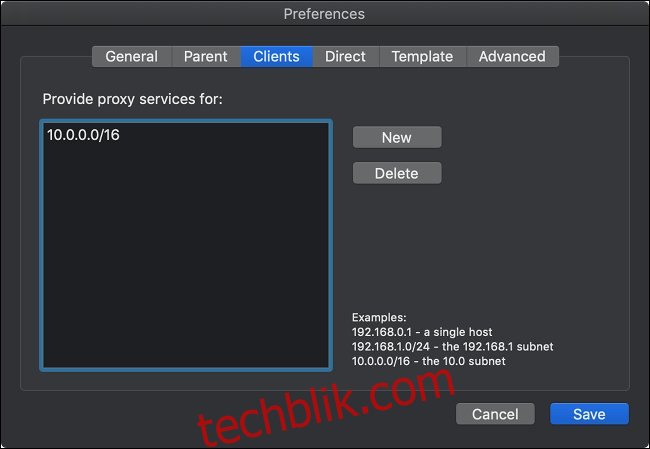
现在单击“保存”,然后单击“停止 Squid”以停止服务器。单击“Start Squid”再次启动服务器。您现在已准备好配置您的 PS4。
访问游戏机的“设置”菜单,向下滚动到“网络”,然后点击 X 按钮。
选择“设定互联网连接”,然后点击 X 按钮。
根据您当前的设置,在“使用 Wi-Fi”或“使用 LAN 电缆”之间进行选择。
当被问及如何设置连接时,选择“自定义”并点击 X 按钮。
选择 Wi-Fi 网络并根据需要输入密码。
对于“IP 地址设定”,选择“自动”并点击 X 按钮。
对于“DHCP 主机名称”,选择“不指定”并点击 X 按钮。
对于“DNS 设置”,选择“自动”并点击 X 按钮。
对于“MTU 设置”,选择“自动”并点击 X 按钮。
对于“代理服务器”,选择“使用”并点击 X 按钮。
输入服务器的 IP 地址和端口信息,选择“下一步”并点击 X 按钮。
最后,选择“测试互联网连接”并点击 X 按钮,然后等待测试完成。
请记住,您的 PS4 需要使用此代理才能访问互联网。如果您的代理服务器的 IP 地址发生变化,您的 PS4 将无法连接到互联网。对于您的 PS4 的常规操作(玩在线游戏、观看流媒体电影、浏览 PlayStation 商店),您实际上并不需要代理服务器。
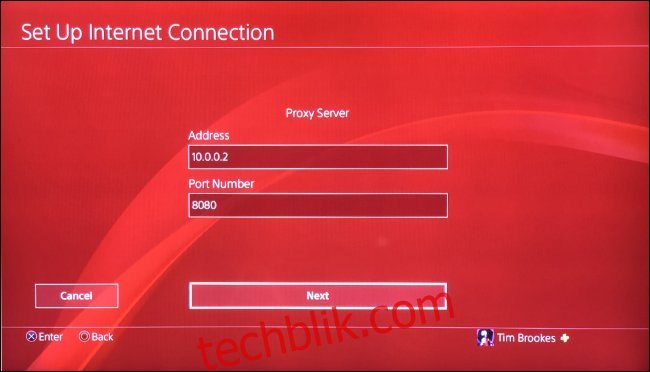
如果您不想让 PS4 一直依赖代理,可以撤消这些更改。这意味着再次设置 PS4 互联网连接,并在提示输入代理服务器时选择“不使用”(选择“简易”网络设置也可以)。
您的情况可能会有所不同:更改 DNS 服务器
DNS 代表域名系统,它有点像网络的地址簿。您使用的 DNS 服务器决定了在您输入网址时将解析哪些服务器。如果您没有更改 DNS 服务器,则您使用的是服务提供商的默认设置。
一些用户表示更改 DNS 服务器解决了他们的 PS4 下载速度问题。其他人认为这是一种安慰剂效应。有些人则认为,您选择的 DNS 服务器会影响您的游戏机用于下载的服务器。我们无法确定其工作原理。无论如何,我们都建议使用 Cloudflare 或 Google 的 DNS 服务器,因为它们可能比您的互联网服务提供商提供的服务器更快。
最佳方法是更改路由器上的 DNS 服务器,这将影响网络上的所有设备。如果您采用这种方法,则无需在每台设备上手动输入 DNS 服务器更改。了解更多关于如何更改路由器的 DNS 服务器的信息。
如果您想尝试一下,可以使用 Google 提供的备用 DNS 服务器 (8.8.8.8 和 8.8.4.4)、Cloudflare (1.1.1.1),或根据您的位置选择最快的 DNS 服务器。
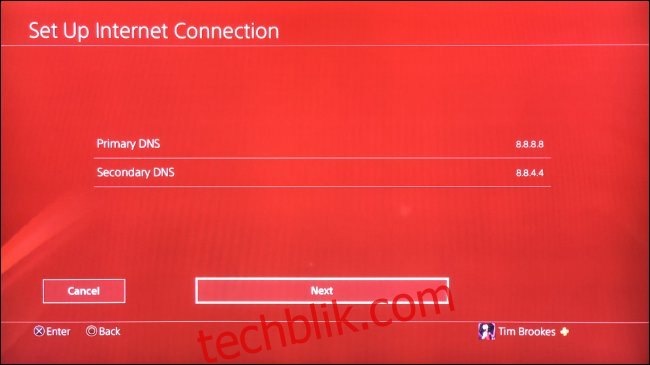
如果您不想更改整个家庭网络的 DNS 服务器,则可以仅在 PS4 上进行更改。如果您已经在路由器上进行了更改,则无需执行此操作!
要更改您的 PS4 使用的 DNS 服务器:
访问游戏机的“设置”菜单,向下滚动到“网络”,然后点击 X 按钮。
选择“设定互联网连接”,然后点击 X 按钮。
根据您当前的设置,在“使用 Wi-Fi”或“使用 LAN 电缆”之间进行选择。
当被问及如何设置连接时,选择“自定义”并点击 X 按钮。
选择 Wi-Fi 网络并根据需要输入密码。
对于“IP 地址设定”,选择“自动”并点击 X 按钮。
对于“DHCP 主机名称”,选择“不指定”并点击 X 按钮。
对于“DNS 设置”,选择“手动”并点击 X 按钮。
在“Primary DNS”和“Secondary DNS”字段中添加您选择的两个 DNS 服务器,然后选择“下一步”并点击 X 按钮。
对于“MTU 设置”,选择“自动”并点击 X 按钮。
对于“代理服务器”,选择“不使用”并点击 X 按钮。
最后,选择“测试互联网连接”并点击 X 按钮,然后等待测试完成。
问题是否可能出在您的网速上?
您上次测试网速是什么时候?如果您的网速一开始就很慢,那么您对 PS4 所做的任何事情都不会改善情况。使用笔记本电脑或台式电脑测试您的连接,您可以访问 Speedtest.net 或下载 Speedtest 应用程序 iOS 版本和 安卓版本。
如果您的速度没有达到标准,那么是时候向您的服务提供商提出问题了。还值得在一天中的不同时间进行多次测试,以更好地诊断问题。